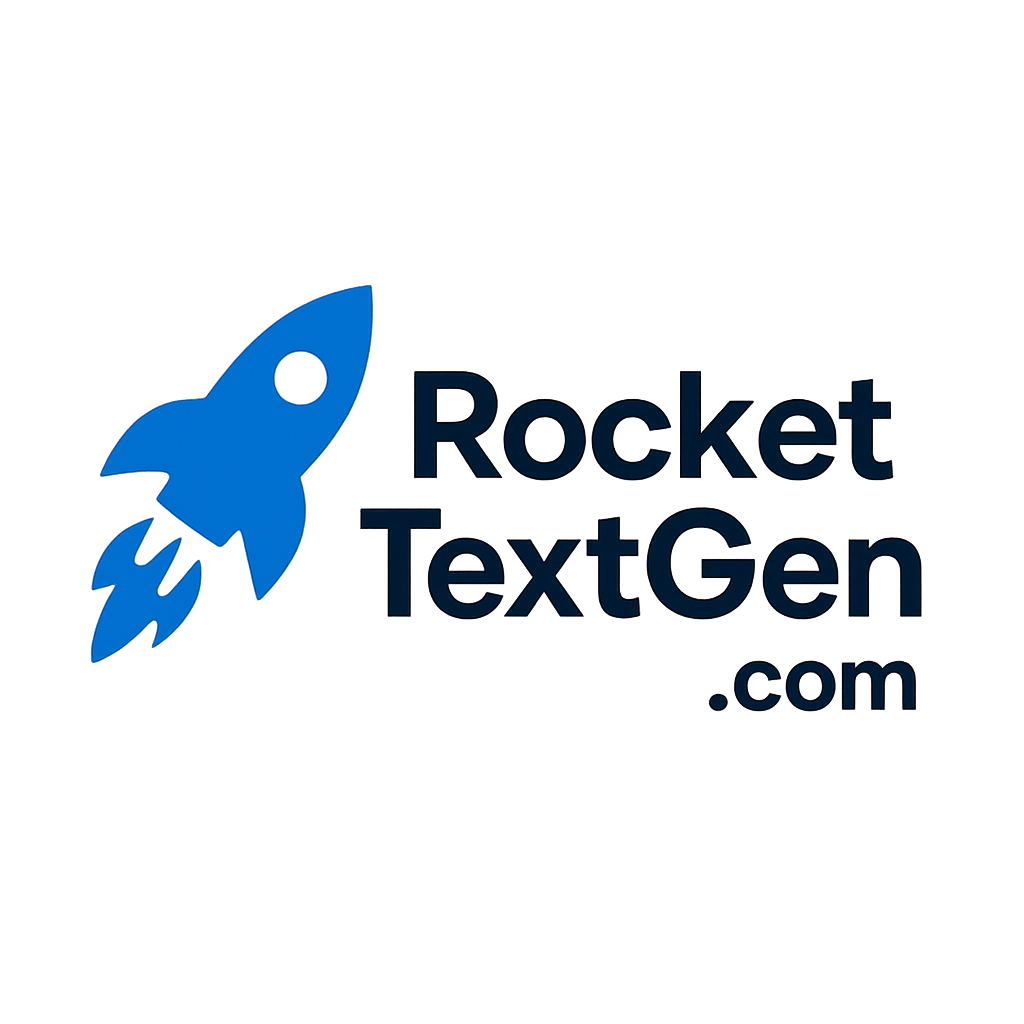Как легко встроить видео YouTube на свой сайт: полное руководство
В мире, где видеоконтент играет центральную роль в стратегии цифровой коммуникации, умение встраивать видео YouTube на свой сайт становится необходимым навыком. С развитием таких платформ, как Vimeo, Dailymotion и Twitch, также важно понимать специфику каждого инструмента. Однако встраивание видео YouTube никогда не было таким простым благодаря кодам встраивания, которые предоставляет платформа. В этой статье вы шаг за шагом узнаете, как скопировать и вставить соответствующий код, а также настроить отображение в соответствии с вашими потребностями, чтобы оптимизировать взаимодействие с посетителями.
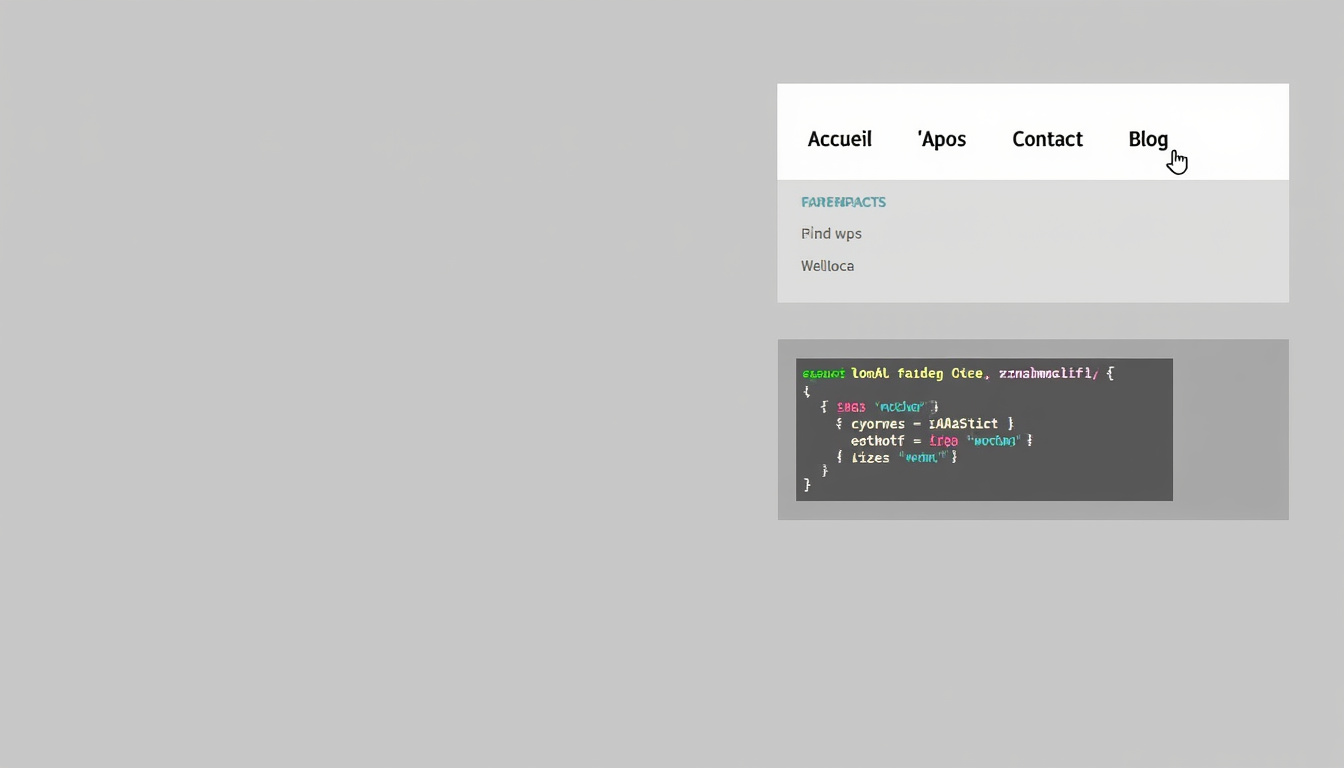
Различные методы получения кода вставки видео YouTube
Когда дело доходит до встраивания видео YouTube на веб-сайт, первым шагом является получение кода встраивания. Самый простой способ — воспользоваться официальным вариантом YouTube. Просто нажмите кнопку «Поделиться», расположенную под видео, а затем «Встроить», и платформа сгенерирует готовый к использованию HTML-код. Затем этот код можно вставить непосредственно в исходный код вашей веб-страницы.
Другой, более продвинутый метод — настроить этот код, добавив определенные параметры для управления поведением видеоплеера. Например, вы можете задать размер видео, язык субтитров или отключить определенные элементы управления, чтобы ограничить взаимодействие или сохранить конфиденциальность. Помимо YouTube, похожие возможности предлагают и другие платформы, такие как Vimeo или Twitch, но процесс в целом остается схожим.
Действия по получению официального кода для встраивания
- Перейдите к нужному видео на YouTube.
- Нажмите кнопку «Поделиться» под видео.
- Выберите опцию «Интеграция» в представленном меню.
- Скопируйте автоматически сгенерированный HTML-код.
- Вставьте этот код в HTML-редактор в том месте, где вы хотите разместить видео.
Этот процесс гарантирует вам быструю и эффективную интеграцию с возможностью адаптации кода в соответствии с вашими предпочтениями. Другие платформы, такие как Dailymotion или Instagram, также предлагают похожие функции, но зачастую вам придется использовать их специфический интерфейс.
Как настроить код вставки для оптимального использования
Встроить видео — это одно, но не менее важно настроить его так, чтобы оно идеально соответствовало вашей брендинговой или маркетинговой стратегии. Персонализация достигается путем добавления параметров в URL или в HTML-код. Например, можно задать ширину и высоту, чтобы обеспечить адаптивную адаптацию. Вы также можете отключить автовоспроизведение, скрыть элементы управления или настроить язык субтитров.
Вот некоторые часто используемые настройки:
| Параметр | Описание | Пример |
|---|---|---|
| автозапуск | Автозапуск при открытии | автовоспроизведение=1 |
| элементы управления | Показать или скрыть элементы управления | элементы управления=0 (скрыть) |
| cc_lang_pref | Язык субтитров | &cc_lang_pref=fr (французский) |
| отн. | Показывать ли рекомендуемые видео в конце или нет | rel=0 (не рекомендуется) |
Эти настройки можно комбинировать для создания проигрывателя, идеально подходящего для вашей веб-среды. Например, для адаптивной интеграции с автовоспроизведением и французскими субтитрами вы можете настроить код следующим образом:
<!— wp:code {"content":"Интеграция видео YouTube в различные системы управления контентом
Независимо от того, используете ли вы WordPress, Joomla или другую CMS, для встраивания видео YouTube не требуются обширные знания в области веб-разработки. Большинство платформ предлагают модули или визуальные редакторы, в которые вы просто вставляете HTML-код в специальную область. Например, в WordPress вы можете вставить код в HTML-блок или через редактор блоков (Gutenberg).
Для более технических платформ, таких как Shopify или Wix, интеграция может быть выполнена через виджеты или непосредственно в HTML. Главное — сделать процесс простым: важно встроить код в раздел или на страницу, где вы хотите разместить видео, не изменяя при этом общую структуру вашего сайта.
Руководство по встраиванию видео в WordPress
- Откройте редактор страницы или поста, куда вы хотите добавить видео.
- Нажмите кнопку «Добавить блок» и выберите «Пользовательский код» или «HTML».
- Вставьте код встраивания YouTube в специальный блок.
- Сохраните свой пост и просмотрите страницу, чтобы проверить совместимость.
Кроме того, некоторые плагины и расширения упрощают этот процесс, предлагая встроенные интерфейсы для легкого управления несколькими видео без необходимости вручную манипулировать кодом. Простота интеграции значительно повышает гибкость вашей стратегии видеомаркетинга.
Лучшие практики для эффективной интеграции
Чтобы обеспечить оптимальную просматриваемость вашего видео на YouTube, вам следует следовать нескольким рекомендациям. Первый — обеспечить совместимость с мобильными устройствами за счет использования адаптивных размеров. Крайне важно, чтобы он адаптировался к любому типу экрана, особенно с учетом растущей популярности мобильных устройств.
Затем вам следует обратить внимание на качество контента и его контекст. Встроенное видео должно дополнять текстовый или графический контент, обеспечивая дополнительную ценность. Например, обучающее видео или интервью, а также брендинг могут повысить доверие к вашему сайту.
Наконец, желательно оптимизировать видео для SEO. Добавление релевантного описания, релевантных ключевых слов и цепляющего заголовка может повысить видимость вашего контента в результатах поиска YouTube или Google. Не стесняйтесь обращаться к таким ресурсам, как Этот предмет чтобы узнать, как привлечь больше внимания с помощью визуальных материалов и видео.
Другие видеоплатформы, которые следует учитывать при разработке вашей цифровой стратегии
| Платформа | Особенности | Предпочтительное использование |
|---|---|---|
| Вимео | Профессиональное качество видео, расширенные возможности настройки | Творческие проекты, портфолио, корпоративные видеоролики |
| Ежедневное движение | Простой интерфейс, большая франкоговорящая аудитория | Вирусные видео, вовлекающий контент |
| Твич | Прямые трансляции, сильное игровое и киберспортивное сообщество | Прямые трансляции, интерактивные мероприятия |
| Инстаграм и ТикТок | Короткие видео, вертикальный формат, подходящий для мобильных устройств | Продвижение продукта, проблемы, истории |
Каждая из этих платформ имеет свои преимущества. Разнообразие вашего видеоконтента между YouTube, Vimeo, Instagram или TikTok позволяет вам охватить различные сегменты и повысить общую видимость. Главное — освоить особенности каждой среды, чтобы добиться максимального эффекта.
Стратегический совет: кроссплатформенность
- Синхронизируйте свои публикации на YouTube и TikTok, чтобы максимально расширить охват.
- Используйте Instagram для показа более длинного видеоконтента, размещенного на YouTube или Vimeo.
- Делитесь видеотрансляциями Twitch в других социальных сетях, чтобы расширить свою аудиторию.
- Встраивайте видео в публикации LinkedIn, чтобы повысить свой профессиональный авторитет.
- Создайте целостную многоплатформенную стратегию для формирования лояльности сообщества.
FAQ: все, что вам нужно знать о встраивании видео YouTube
1. Как сделать так, чтобы видео YouTube на моем сайте было адаптивным?
Рекомендуется использовать теги с процентными размерами, например ширина="100%", чтобы видео соответствовало размеру экрана. Добавление стилей CSS для управления размером также обеспечивает лучшую адаптивность.
2. Могу ли я добавить субтитры и изменить язык встроенного видео?
Да, используя параметр cc_lang_pref В коде вставки вы можете установить язык субтитров по умолчанию. Например, &cc_lang_pref=fr для французского языка. Кроме того, можно управлять языком пользовательского интерфейса через настройки встроенного проигрывателя.
3. В чем разница между встраиванием через iframe и использованием обычного общего кода?
Код через предлагает более расширенные возможности настройки, включая изменение настроек проигрывателя. Простая отправка по ссылке ведет прямо на видео на YouTube, без настройки или интеграции в ваш дизайн. Для профессиональной интеграции всегда используйте код iframe.
4. Можно ли разместить несколько видео на одной странице?
Да, путем вставки нескольких кодов встраивания на одну и ту же страницу. Просто не забудьте отрегулировать размер и расстояние между видео, чтобы обеспечить удобство использования.
5. Какие меры предосторожности следует соблюдать для соблюдения конфиденциальности и GDPR?
Используйте опцию «улучшенной конфиденциальности» YouTube (youtube-nocookie.com), чтобы ограничить сбор данных. Также добавьте юридические уведомления, чтобы проинформировать посетителей об использовании встроенных видео.